Windows 11/10'da Doğruluk Tablosu nasıl oluşturulur
Windows 11/10 /10'da bir Doğruluk Tablosu oluşturmanız(generate a Truth Table) için tam bir kılavuz . Bir doğruluk tablosu, temel olarak, bir mantık kapısına veya devreye giriş değerlerinin tüm olası kombinasyonları için çıkışları görüntüler. Ya Tru ve False değerlerini ya da 0 ve 1 değerlerini gösterir. Şimdi, boole ifadeleri, önerme formülleri ve mantık devreleri için doğruluk tabloları hesaplamak istiyorsanız, bu gönderiye başvurabilirsiniz. Bu yazıda, PC'nizde doğruluk tabloları oluşturmanın farklı yollarını tartışacağız.
Doğruluk Tablosu Nedir?
Doğruluk tablosu, bir önermenin doğruluğunun veya yanlışlığının girdi bileşenleriyle nasıl değiştiğini gösteren satırlar ve sütunlardan oluşan bir grafiktir. Yukarıda bahsettiğimiz gibi, öncelikle girdi değerlerinin bir kombinasyonundan olası tüm sonuçları göstermek için kullanılır. Sayısal devreler, boole cebiri, boole fonksiyonları ve önermeler hesabı ile ilgili mantıkta kullanılır.
Doğruluk Tablosu oluşturucu nedir?
Doğruluk tablosu üreteci temel olarak ilgili mantık devresine, boolean ifadeye, önermeye vb. dayalı olarak otomatik olarak bir doğruluk tablosu oluşturabilen bir araçtır. Bu makalede, Windows 11/'de kullanabileceğiniz birkaç doğruluk tablosu üreteci listeleyeceğiz. 10. Bu araçları öğrenmek için okumaya devam edin.
Windows 11/10 /10'da Doğruluk Tablosu(Truth Table) nasıl oluşturulur
Windows 11/10 /10'da bir doğruluk tablosu oluşturmanın iki yolu şunlardır :
- Bir doğruluk tablosu oluşturmak için ücretsiz bir yazılım kullanın.
- Ücretsiz bir web hizmeti kullanarak bir doğruluk tablosu oluşturun.
Yukarıdaki yöntemleri ayrıntılı olarak tartışalım!
1] Doğruluk(Truth) Tablosu oluşturmak için ücretsiz bir yazılım kullanın(Use)
Bir doğruluk tablosu oluşturmanıza izin veren birden çok ücretsiz yazılım vardır, Temel olarak(Basically) , bazı mantık simülasyon yazılımları(logic simulation software) , boolean ifadelerden, mantıksal ifadelerden, devrelerden veya önerme formüllerinden bir doğruluk tablosu oluşturmanıza olanak tanır. Windows 11/10 PC'de kullanabileceğiniz daha iyi doğruluk tablosu oluşturucularından bazıları şunlardır:
- MantıkDevresi
- Logisim
- BasitÇözücü
- Logicheck
- MantıkHesap
1] MantıkDevresi
LogicCircuit , Windows 11/10 /10'da doğruluk tabloları oluşturmanıza izin veren özel bir mantık simülasyon yazılımıdır . Bunu kullanarak bir mantık devresinden bir doğruluk tablosu oluşturabilirsiniz. LogicCircuit'te(LogicCircuit) doğruluk tablosu oluşturma adımlarına bir göz atalım .
Windows 11/10 mantık devrelerinden doğruluk tablosu nasıl oluşturulur :
Mantıksal bir devreden doğruluk tablosu oluşturmanın ana adımları şunlardır:
Öncelikle LogicCircuit'i(LogicCircuit) bilgisayarınıza indirip kurun. Başlatın ve ardından doğruluk tablosunu hesaplamak istediğiniz mantıksal bir devre oluşturmanız gerekir. Giriş, çıkış, mantık kapıları ve bellek dahil olmak üzere birden çok bileşenli bir mantıksal devre tasarlayabilirsiniz. Proje(Project) panelinden istediğiniz bileşeni sürükleyip ana tasarım penceresine bırakmanız yeterlidir .(Simply)

Devre şeması oluşturmayı tamamladığınızda Devre(Circuit) menüsüne gidin ve Doğruluk Tablosu(Truth Table) seçeneğine tıklayın. Alternatif olarak, doğruluk tablosunu oluşturmak için Ctrl + T kısayol tuşlarına da basabilirsiniz .

Mantıksal devreniz birkaç saniye işlenecek ve ardından ilgili doğruluk tablosu oluşturulacaktır. Giriş pinlerinin tüm olası değerlerine dayalı çıkış değerlerini göreceksiniz.

x1=1 vb. gibi belirli bir girdi ve çıktı değeri grubunu görüntülemek için filtreler uygulayabilirsiniz .
Mantıksal devreleri tasarlamak ve dışa aktarmak için kullanabileceğiniz, kullanımı kolay bir doğruluk tablosu hesaplayıcıdır. logiccircuit.org'dan(logiccircuit.org) indirebilirsiniz .
2] Logisim
Logisim , Windows 11/10 için taşınabilir bir doğruluk tablosu üretecidir . Temel olarak mantık devrelerini tasarlamak ve simüle etmek için kullanılır. Bunu kullanarak mantıksal bir devre oluşturabilir ve ardından bunun için bir doğruluk tablosu oluşturabilirsiniz. Tüm süreci ayrıntılı olarak tartışalım.
Bu taşınabilir uygulamayı(this portable application) indirin ve ardından ana arayüzünü başlatmak için uygulama dosyasına çift tıklayın. Şimdi, doğruluk tablosu oluşturmak istediğiniz mantıksal devreyi basitçe tasarlayabilirsiniz. Devreyi tasarlamak için(Use) geçitler, plekserler, aritmetik, giriş, çıkış, kablolama ve diğer devre bileşenlerini kullanın.

Mantıksal devreniz tamamlandığında ilgili doğruluk tablosunu hesaplayabilirsiniz. Sadece Proje( Project) menüsüne gidin ve Devreyi Analiz Et(Analyze Circuit) seçeneğine tıklayın. Ardından bir Kombinasyon Analizi(Combination Analysis) iletişim penceresi açılacaktır. Burada, oluşturulan mantık devresi için temel olarak doğruluk tablosunu görüntüleyebileceğiniz bir Tablo(Table) sekmesi göreceksiniz .

Şimdi, bir boole ifadesi kullanarak bir doğruluk tablosu oluşturmak( generate a truth table using a boolean expression) istiyorsanız, bunu da yapabilirsiniz. Hatta bir boole ifadesi kullanarak otomatik olarak bir mantıksal devre tasarımı oluşturmanıza izin verir.
Bunu yapmak için, önceki adımlarda yaptığımız gibi Kombinasyon Analizi penceresini açın ve ardından (Combination Analysis)Girişler(Inputs) sekmesine gidin. Burada kullanmak istediğiniz girdileri doğruluk tablosuna giriniz ve ardından Ekle(Add) butonuna basınız. Benzer şekilde, Çıktılar(Outputs) sekmesinde çıktı etiketlerini ekleyin .

Girdileri ve çıktıları tanımladıktan sonra, İfade(Expression) sekmesine gidin ve bir doğruluk tablosu oluşturmak için çıktıyı seçin. Boole ifadenizi kutuya yazın ve ardından Enter düğmesine tıklayın. Ardından Devre Oluştur(Build Circuit) düğmesine basın.

Bu, girilen boole ifadesi için bir mantıksal devre ve bir doğruluk tablosu oluşturacaktır.
Mantık devrelerinden ve boolean ifadelerden doğruluk tablolarını hesaplamanıza izin veren iyi bir mantık kapısı simülatörüdür.
3] BasitÇözücü
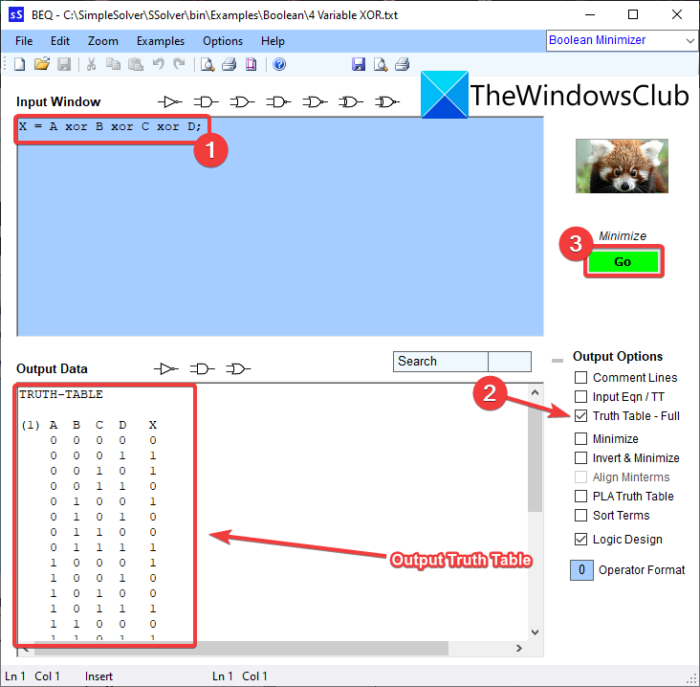
SimpleSolver , Windows 11/10 için ücretsiz bir doğruluk tablosu hesap makinesi yazılımıdır . Boole(Boolean) küçültücü, mantık simülasyonu, doğruluk tablosu üreteci vb. gibi bazı araçlarla gelir . İçinde boole ifadeleri girebilirsiniz ve ilgili doğruluk tablosunu oluşturacaktır. Şimdi sıralanmış bir prosedürü kontrol edelim.
Her şeyden önce, (First)SimpleSolver'ı(SimpleSolver) PC'nize indirin ve kurun . Ardından, bu yazılımı başlatın ve Giriş Penceresinde(Input Window) , gibi bir boole ifadesi girin X = A xor B xor C xor D;. Boole ifadesi noktalı virgül (;) ile bitmelidir. Yeni satırlara birden fazla boole ifadesi girebilirsiniz ve hepsi için doğruluk tabloları oluşturacaktır.
Şimdi, sağ panelden Doğruluk Tablosu – Tam(Truth Table – Full) seçeneğinin etkinleştirildiğinden emin olun . PLA Doğruluk Tablosu(PLA Truth Table) , Mantık Tasarımı(Logic Design) , Küçült(Minimize) (boole ifadesi) ve daha fazlası gibi görüntülemek istediğiniz diğer bilgileri de etkinleştirebilirsiniz .
Son olarak, DEVAM düğmesine tıklayın ve (GO)Çıktı Verileri(Output Data) penceresinde doğruluk tablolarını gösterecektir .
Çıktıyı File > Save seçeneğinden bir TXT dosyası olarak kaydedebilirsiniz.
Ayrıca Örnekler(Examples) menüsünden keşfedebileceğiniz bazı devre tasarımı örnekleri ile birlikte gelir . simplesolverlogic.com'dan(simplesolverlogic.com) alabilirsiniz .
4] Logicheck
Logicheck , Windows 11/10 için ayrılmış ücretsiz ve taşınabilir bir doğruluk tablosu oluşturucudur . Boole ifadesinden hızla bir doğruluk tablosu oluşturmak için basit bir araçtır. Nasıl olduğunu görelim.
Bu taşınabilir uygulamayı indirin ve başlatın. Ana ekranda bir İfade alanı göreceksiniz. (Expression)Boole(Just) ifadenizi bu alana girmeniz yeterlidir. Boole ifadenizi tamamlamak için NOT , OR, AND , XOR vb. gibi mantıksal operatörleri kullanabilirsiniz .
İfadeyi yazdıktan sonra , listeye eklemek için EKLE komutuna tıklayın. (ADD)Benzer şekilde, listeye daha fazla boole ifadesi ekleyebilirsiniz. Ayrıca, arayüzünün altında (varsa) ifadenizdeki sözdizimi hatalarını da gösterir. Hatayı daha sonra düzeltebilirsiniz.
Boole ifadeleri eklemeyi tamamladığınızda, Doğruluk Tablosunu Göster(Show Truth Table) seçeneğine tıklayın.

Daha sonra girilen tüm boole ifadeleri için bir doğruluk tablosu görüntüler.

Bu kullanışlı doğruluk tablosu oluşturucusunu sourceforge.net adresinden indirebilirsiniz(sourceforge.net) .
5] MantıkHesap

LogicCalculus , Windows 11/10 için ücretsiz ve açık kaynaklı doğruluk tablosu oluşturucu yazılımıdır . Boolean ifadelerini değerlendirir ve ardından karşılık gelen bir doğruluk tablosu oluşturur. Bu listedeki en kolay araçlardan biridir.
Yeni( New) seçeneğini kullanarak terimler ekleyebilir ve ardından orta bölüme boole ifadesini ekleyebilirsiniz. İfadenizde kullanılacak temel mantık operatörlerini sağlar. İfadeyi girerken, gerçek zamanlı olarak ayrılmış bölümde aynısı için doğruluk tablosu oluşturur.
Giriş ifadenizde hatalar varsa, aynısını alt panelde gösterir.
2] Ücretsiz(Create) bir web hizmeti kullanarak bir Doğruluk Tablosu oluşturun(Truth Table)
Doğruluk tablosu oluşturmak için çevrimiçi bir web hizmeti de kullanabilirsiniz. İşte kullanabileceğiniz bazı daha iyi doğruluk tablosu oluşturucu hizmetleri:
- mrieppel.net
- truetablemaker.com
- mantık.net
- stanford.edu
1] mrieppel.net

mrieppel.net bir doğruluk tablosu oluşturmak için basit bir çevrimiçi hizmettir. Boolean ifadesini kutuya girebilir ve ardından ilgili doğruluk tablosunu hesaplamak için Tablo Oluştur düğmesine tıklayabilirsiniz.(Generate Table)
Çıktı doğruluk tablosunda T/F, 0/1 vb. gibi biçim doğruluk değerlerini seçebilirsiniz. Ayrıca doğruluk tablosu türünü Tam Tablo, Yalnızca Ana Bağlantı, Metin Tablosu(Full Table, Main Connective Only, Text Table,) veya LaTex Tablosu(LaTex Table) olarak ayarlayarak belirli bir doğruluk tablosu oluşturmanızı sağlar. bir çeşit doğruluk tablosu. Ayrıca, ifadeyi girmek için bağlaçları da seçebilirsiniz. Giriş ifadesinin nasıl olması gerektiğine dair bazı örnekler sağlar.
Okuyun: (Read:) Bir koşulun Doğru olup olmadığını belirlemek için Excel VEYA işlevini nasıl kullanın.(How use the OR function Excel to determine if a condition is True.)
2] truetablemaker.com

truetablemaker.com(truthtablemaker.com) , özel bir çevrimiçi doğruluk tablosu oluşturucu hizmetidir. Web tarayıcınızda web sitesine gidin ve bir mantıksal ifade girin . (Just)Ardından, ilgili doğruluk tablosunu oluşturmak için Doğruluk Tablosunu Al düğmesine tıklayın.(Get Truth Table)
Bu aracın nasıl kullanılacağına ve ifadede kullanılması gereken biçim ve sembollere ilişkin ana arayüzünde hızlı bir kılavuz gösterir.

Önermesel doğruluk tablosu için Gelişmiş Doğruluk Tablosu(Advanced Truth Table) düğmesine tıklayabilirsiniz. Ardından, kutuya bir önerme mantığı formülü girmenizi isteyecektir. Formülü yazın ve ilgili doğruluk tablosunu gösterecektir.
3] mantık.net

loighic.net size çevrimiçi bir doğruluk tablosu oluşturucu aracı sağlar. Tam Doğruluk Tablosu(Full Truth Table) , Yalnızca Ana Bağlayıcı(Main Connective Only) , LaTeX Tablosu(LaTeX Table) ve Metin(Text) doğruluk tablosu oluşturabilirsiniz . Basitçe(Simply) boole ifadesini girin ve Tablo Yap seçeneğini tıklayın. (Make)Aşağıdaki doğruluk tablosunu gösterecektir.
4] standart.edu

Stanford.edu , boole ve önermeli mantık formülleri için doğruluk tablolarını hesaplamak için basit bir araçtır. Formülü girebilirsiniz ve web tarayıcısında ilgili doğruluk tablosunu otomatik olarak oluşturacaktır.
Boole Doğruluk Tablosu(Truth Table) nasıl yapılır ?
İlgili boole ifadesini doğru sözdizimi ile girerek bir boole doğruluk tablosu yapabilirsiniz. Yukarıda tartışılan yazılımların ve çevrimiçi araçların neredeyse(Almost) tamamı, bir boole ifadesinden bir doğruluk tablosu oluşturmanıza olanak tanır. Listeden SimpleSolver , Logicheck veya LogicCalculus gibi yazılımları yukarıda açıkladığımız gibi kullanıyorsunuz. Alternatif olarak, bir boole doğruluk tablosu oluşturmak için tartışılan web hizmetlerinden herhangi birini kullanabilirsiniz.
İki değişkenli bir Doğruluk(Truth) Tablosu nasıl oluşturulur ?
İki değişkenli bir doğruluk tablosu oluşturmak için bir boole ifadesi girebilir veya iki girişli bir mantık devresi tasarlayabilirsiniz. Örneğin, A + B = C. Burada A ve B iki giriş değişkenidir, + işareti VEYA geçidini belirtir ve C, A ve B değerlerinin kombinasyonlarıyla üretilen çıktıdır.
Windows 11/10 /10'da boole ifadesi veya mantıksal devre için bir doğruluk tablosu oluşturmanıza yardımcı olur .
Şimdi Oku:(Now read:)
- Windows için Ücretsiz Devre Simülasyonu yazılımı(Free Circuit Simulation software for Windows)
- Windows için Ücretsiz PCB Tasarım Yazılımı.(Free PCB Design Software for Windows.)
Related posts
Windows 10 Hot Swap ile sabit disk sürücüleri nasıl değiştirilir
Best Windows 11/10 için ücretsiz Timetable software
Best Windows 10 için ücretsiz ISO Mounter software
Reaction Time Windows 11/10'de nasıl ölçülür?
Convert AVCHD, Windows 10 için bu ücretsiz dönüştürücüleri kullanarak MP4'a
Windows 10 için Best Free Screen Capture Software
Best ücretsiz Calligraphy software Windows 10 için
Windows 10 için Best Free Ping Monitor Tools
Best Windows 10 için ücretsiz Internet Security Suite Software
Core Temp: Measure & Monitor CPU Temperature Windows 10'de
Windows 11/10 PC için Best Ücretsiz Meme Generator software
Windows 11/10'de Guitar Fretboard Diagram nasıl oluşturulur?
Best Windows 10 için ücretsiz Driver Update Software
Best ücretsiz Video Conferencing software Windows 10 için
Best Ücretsiz Landscape Design software için Windows 10
NetTraffic: Windows 10 için gerçek zamanlı Network traffic monitör
Sandboxie Windows 10'de nasıl kullanılır?
Windows 10 için en iyi ücretsiz Music making yazılım
Windows 10 için ücretsiz Disk Space Analyzer software
Convert CSV GPX or KML - Windows 11/10'de Ücretsiz Converter Araçları Kullanımı
